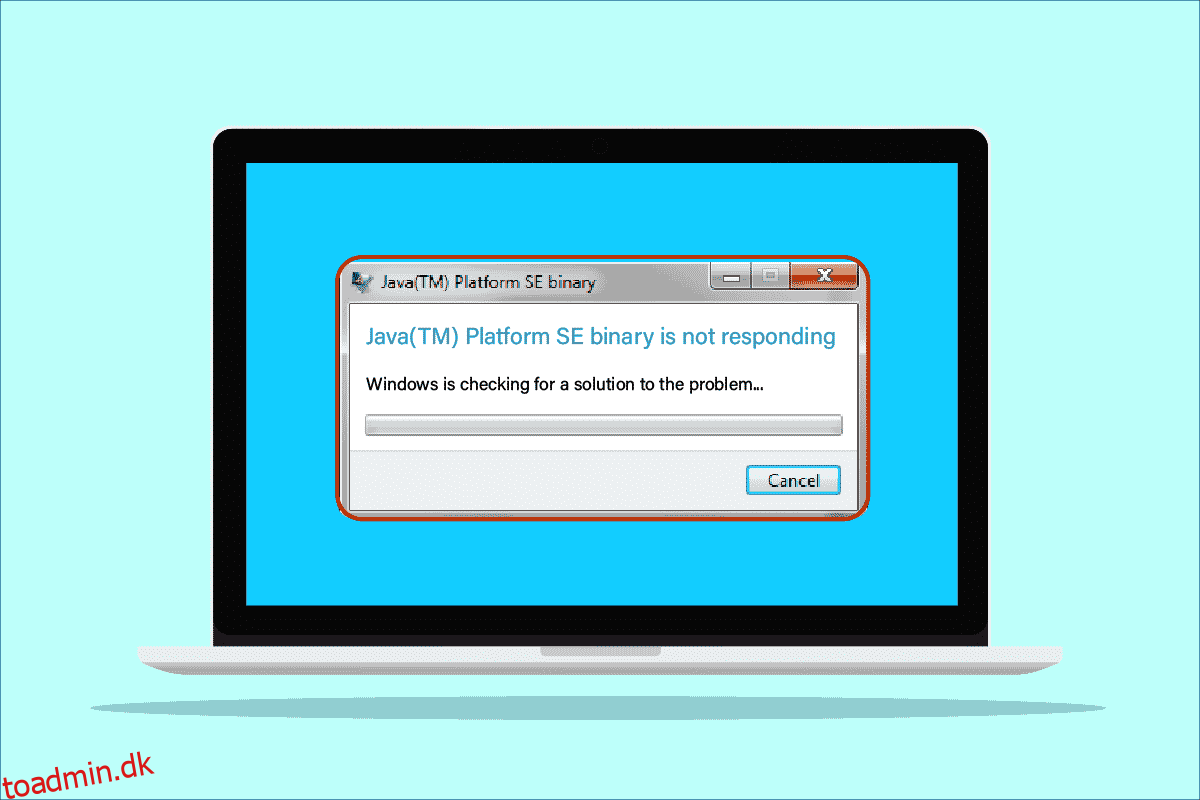Hvis du forsøger at starte eller åbne Java-baserede applikationer som Minecraft, kan applikationen virke ikke reagerer, og den eneste mulighed, du har, er at lukke appen. I dette tilfælde vil du blive ledsaget af fejlmeddelelsen som følger. Java Platform SE binær er holdt op med at virke. Et problem fik programmet til at stoppe med at fungere korrekt. Windows lukker programmet og giver dig besked, hvis en løsning er tilgængelig. Hvis du søger at løse denne Java TM platform SE binære ikke reagerer fejlmeddelelse, der opstod ved åbning af Minecraft, vil denne fejlfindingsvejledning hjælpe dig med at løse Java TM platform SE binær er holdt op med at fungere problem.
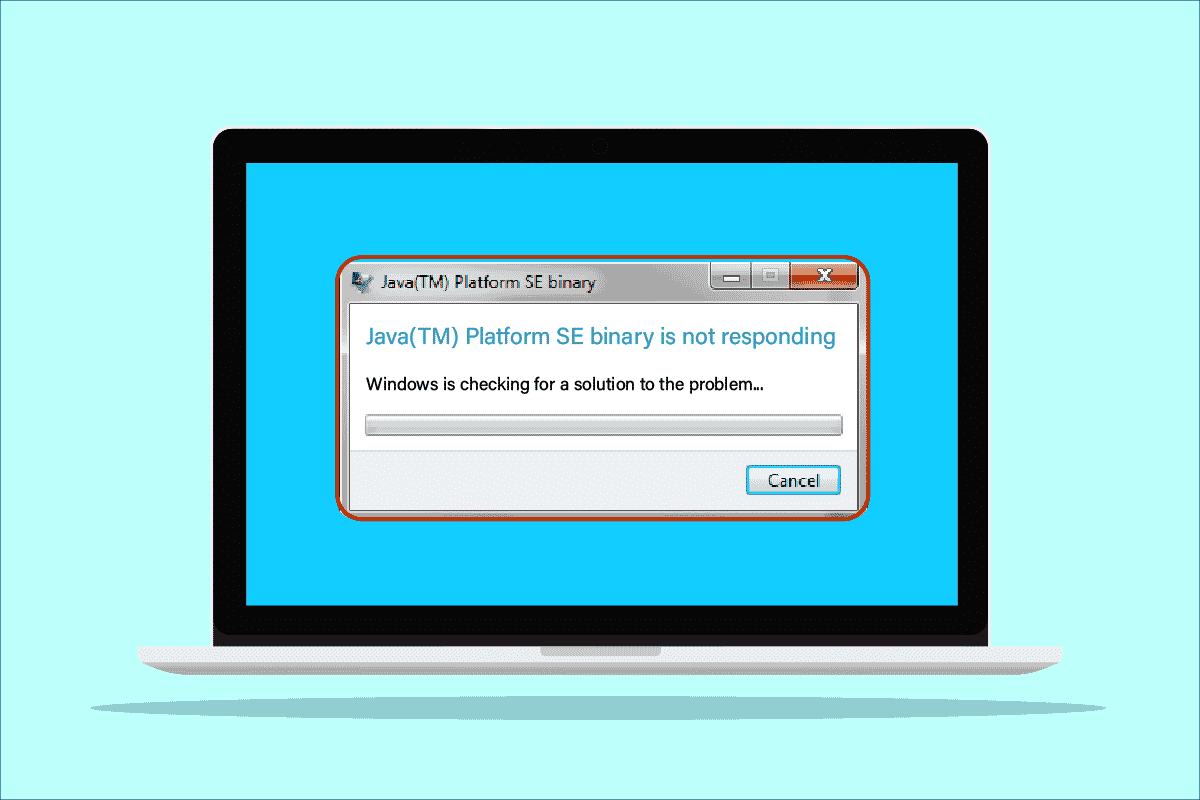
Indholdsfortegnelse
Sådan rettes Java TM Platform SE Binary, der ikke reagerer i Windows 10
Du kan køre en masse applikationer, programmer, websteder og links i Java-miljøet, også kaldet Java-platformen. Minecraft er det mest populære spil, der gør brug af OpenJDK-platformen binær, og det er det, der er udsat for mange fejl i nyere tid. Ikke alene står Minecraft over for Java TM platform SE binære er holdt op med at fungere problem, men andre Java-baserede apps åbner heller ikke i dette tilfælde. Der er så mange grunde, der bidrager til, at Java TM platform SE binær er holdt op med at virke problem. Et par almindelige problemer, der bidrager til problemet, er angivet nedenfor.
- Unødvendige eller skadelige Java-cache-filer på Windows PC.
- Inkompatible Java-applikationsindstillinger, der forstyrrer Java-platformsfiler.
- Forkerte miljøvariabler på computeren.
- Få Minecraft-mods forstyrrer Java SE Platform Binary.
- Antivirus eller firewall forhindrer Java-platformen i at åbne og fungere normalt.
- Forældede drivere og inkompatibelt Windows-operativsystem.
I dette afsnit vil du komme igennem nogle effektive fejlfindingsideer, der hjælper dig med at løse binære problem med openJDK-platformen på din Windows 10-computer. Følg dem i samme rækkefølge for at opnå perfekte resultater.
Metode 1: Start App efter Clean Boot
Mange brugere har foreslået, at Java TM platform SE binære ikke reagerer problem kunne løses ved at udføre en ren boot af pc’en og køre programmet med et minimalt sæt af drivere og opstartsopgaver. Du må ikke forveksle en ren støvle med en sikker støvle. Windows-pc’ens sikker tilstand lukker alle de ikke-essentielle opgaver og kører med de mest stabile drivere. I sikker tilstand vil Windows-pc’en være i det mest stabile miljø, hvorimod den rene opstart af pc’en kun fjerner de tredjeparts-tilføjelser, der er tildelt i opstartsopgaver. Den rene opstart af din computer hjælper dig med at løse de problemer med softwareinkompatibilitet, der bidrager til problemet. Følg vores guide Sådan udføres ren opstart i Windows 10 og implementer de samme trin, der er instrueret for at løse problemet.
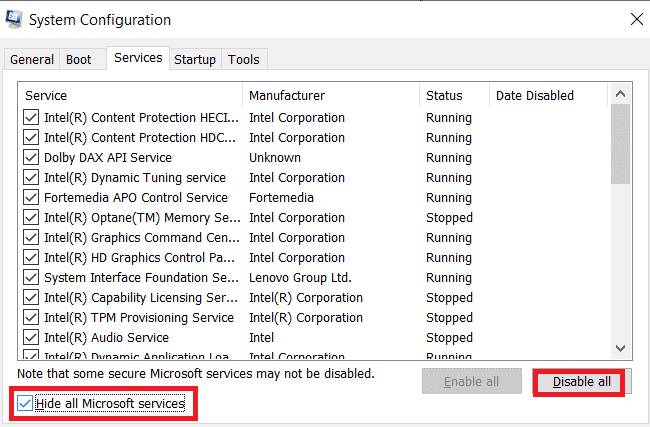
Når pc’en genstarter, skal du starte Minecraft eller andre Java-baserede programmer. Hvis du ikke står over for problemet igen, skal du genaktivere tjenesterne efter hinanden og finde ud af synderen. Du kan også prøve at tvinge programmer, der er korrupte fra din pc, hvis de ser ud til at være unødvendige for at løse problemet permanent.
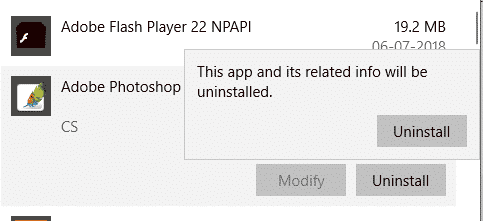
Metode 2: Kør programmet i kompatibilitetstilstand
En WER-fil (Windows Error Reporting) oprettes, efter at programmet gik ned på din computer. Den har de korrekte oplysninger, der hjælper dig med at finde ud af, hvorfor styrtet er sket. Disse er tekstfiler, der er gemt forskellige steder, administratorer kan kun få adgang til dem. Softwareleverandører skal acceptere Microsofts Winqual-tjenester, hvis de ønsker at få adgang til deres kunders nedbrudsdata. Visning af disse nedbrudsdata kan være nyttigt for dig til at identificere, hvorfor Java TM platform SE binære problem ikke reagerer på din enhed. Hvis du ikke har noget imod, at de fortrolige data bliver delt med en tredjepartsleverandør, kan du aflevere disse nedbrudsdata til en professionel, der kan forklare dig, hvorfor det er sket. Hvis du ikke ønsker at gøre det, kan du finde placeringen af Java.exe-filen ved at se WER-filen og køre den Java-eksekverbare fil med administratorrettigheder som anvist nedenfor. Dette vil forhåbentlig løse problemet.
1. Tryk på Windows + E-tasterne sammen for at åbne File Explorer.
2. Gå nu til fanen Vis og marker afkrydsningsfeltet ud for Skjulte elementer som vist.
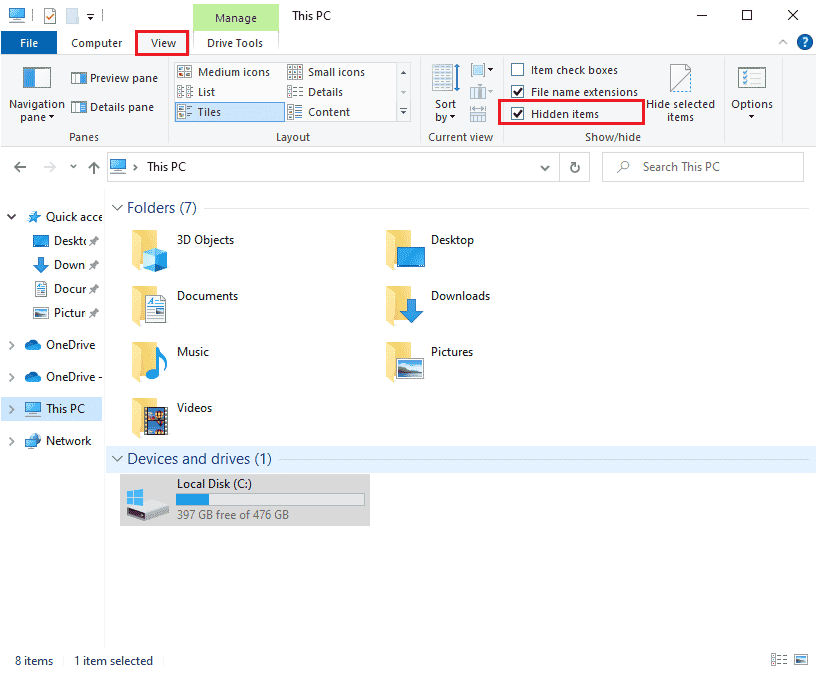
3. Naviger nu til følgende placeringssti i File Explorer.
C:Users<username>AppDataLocalMicrosoftWindowsWERReportArchive
Bemærk: Hvis du ikke kan finde den respektive fil på denne placering, kan du søge direkte efter Java.exe i søgefeltet. Men du skal dobbeltklikke på, om du har adgang til den korrekte Java-fil midt i flere andre lignende.
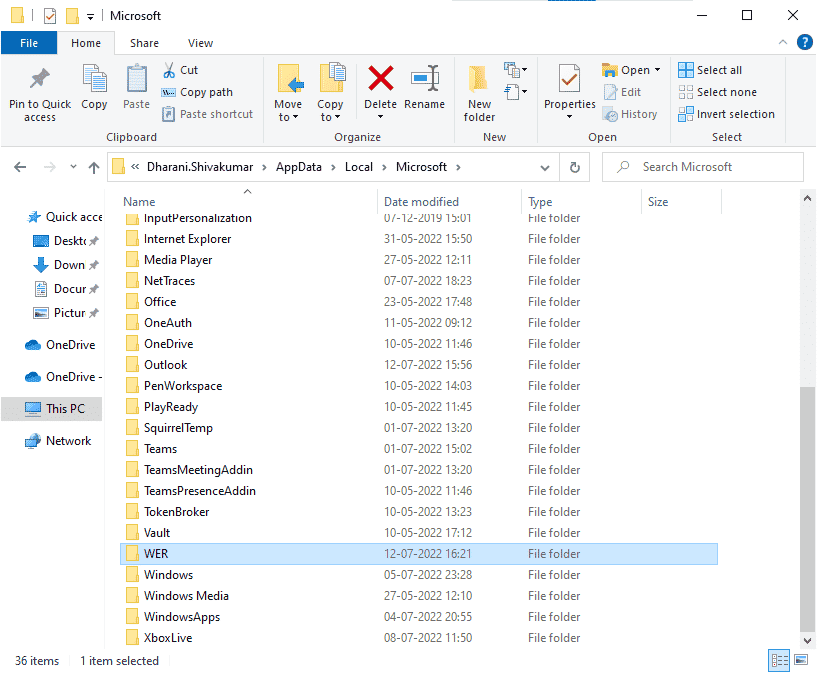
4. Højreklik på WER-filen i ReportArchive-mappen og klik på Åbn med muligheden som vist.
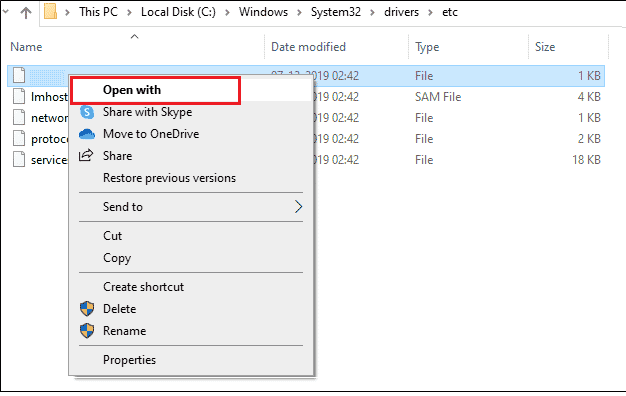
5. Vælg nu Notesblok fra listen og klik på OK som vist.
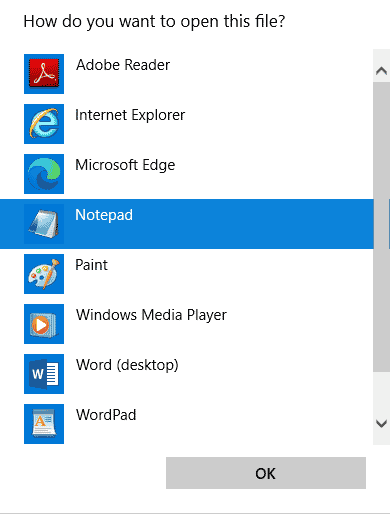
6. Gå til slutningen af filen og tjek placeringen af Java.exe og naviger til den samme placering på din pc.
7. Højreklik på Java.exe-filen, og vælg indstillingen Egenskaber.
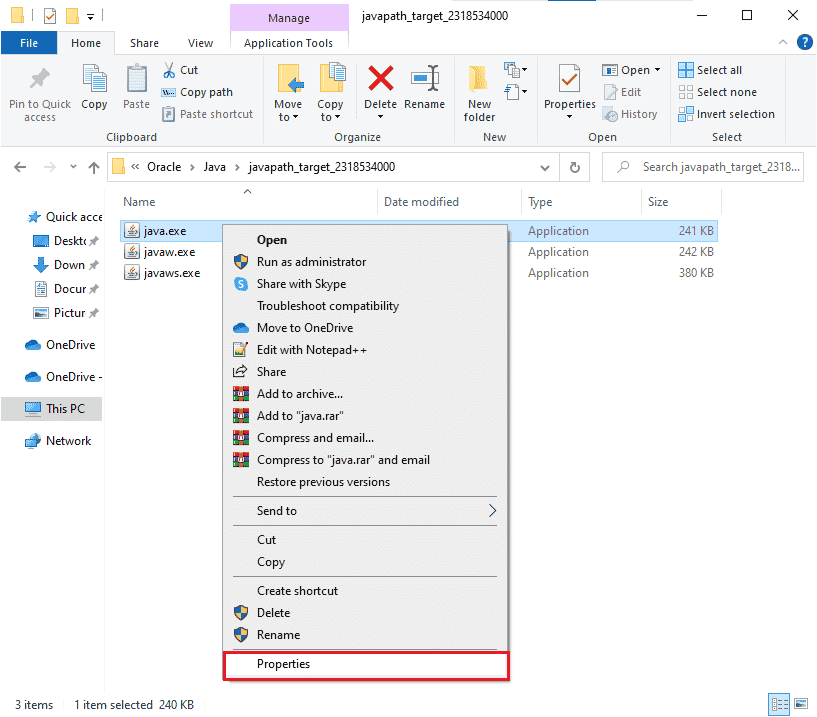
8. Skift til fanen Kompatibilitet i vinduet Egenskaber og marker afkrydsningsfeltet ud for Kør dette program i kompatibilitetstilstand som vist.
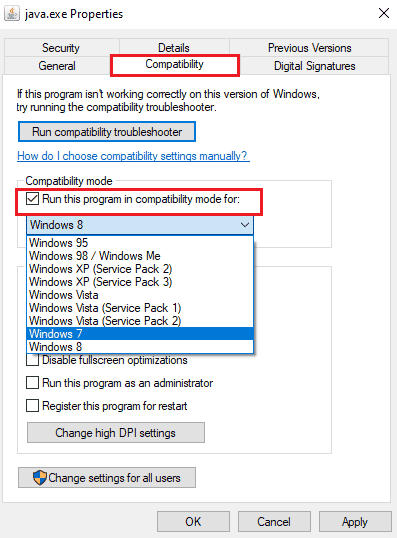
9. Vælg nu Windows 7 eller 8 fra rullelisten og klik på Anvend og OK for at gemme ændringerne. Genstart din computer og genstart programmet.
Metode 3: Konfigurer miljøvariabler
Alle konfigurationsoplysningerne for dit operativsystem vil blive videregivet til applikationerne ved hjælp af miljøvariabler. Disse miljøvariabler er kombinationer af nøgle/værdi, begge er strenge. Disse variabler skal altid være kompatible for at undgå problemer. Hvis du for nylig har opdateret din Windows-pc og står over for Java TM platform SE binære er holdt op med at fungere problem, så disse par skal forstyrres. Prøv at nulstille dem som beskrevet nedenfor.
1. Tryk på Windows-tasten og skriv Kontrolpanel. Klik derefter på Åbn.
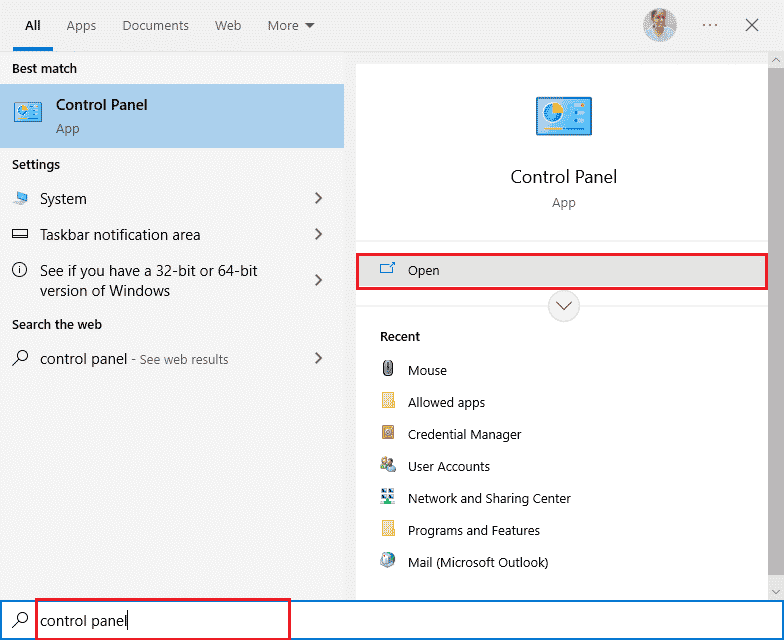
2. Indstil nu indstillingen Vis efter til Store ikoner og klik på System som vist.
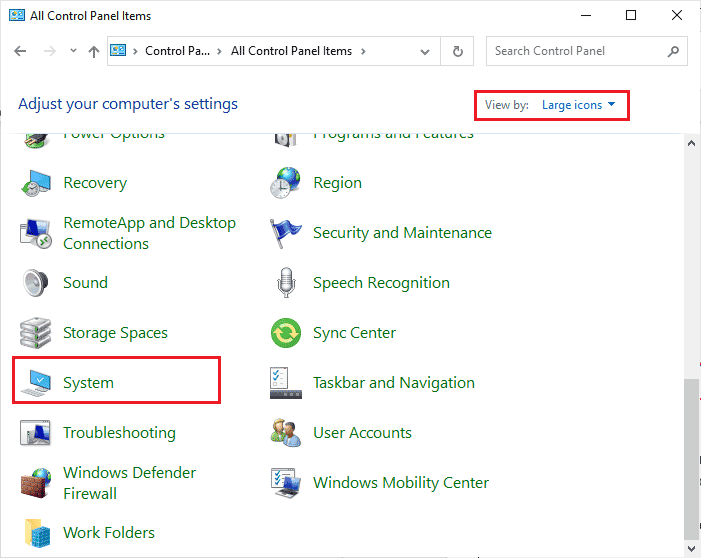
3. Rul nu ned på højre skærm og klik på Avancerede systemindstillinger som vist. Hvis du bliver bedt om af UAC-kontrol, skal du klikke på Ja og fortsætte.
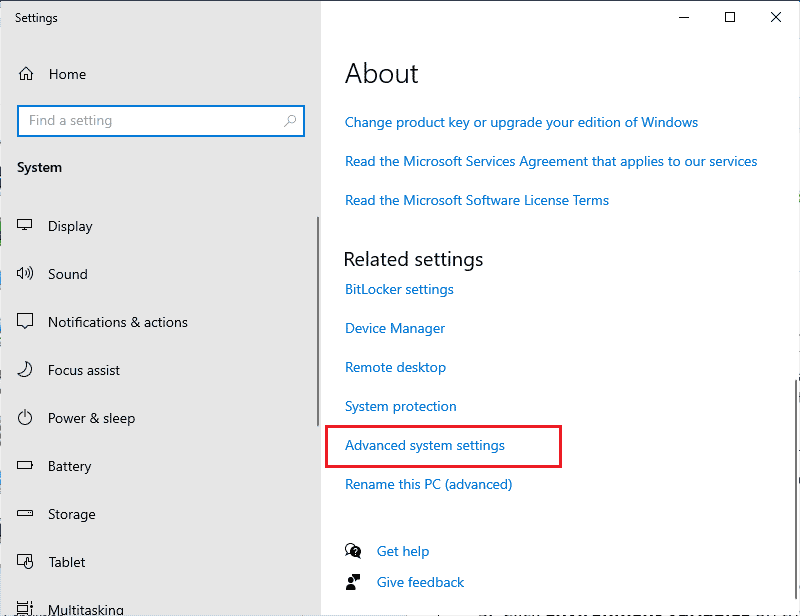
4. Skift derefter til fanen Avanceret og klik på Miljøvariabler…
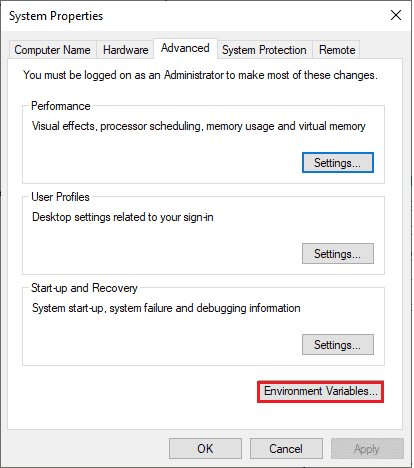
5. Klik nu på knappen Ny… under Systemvariabler.
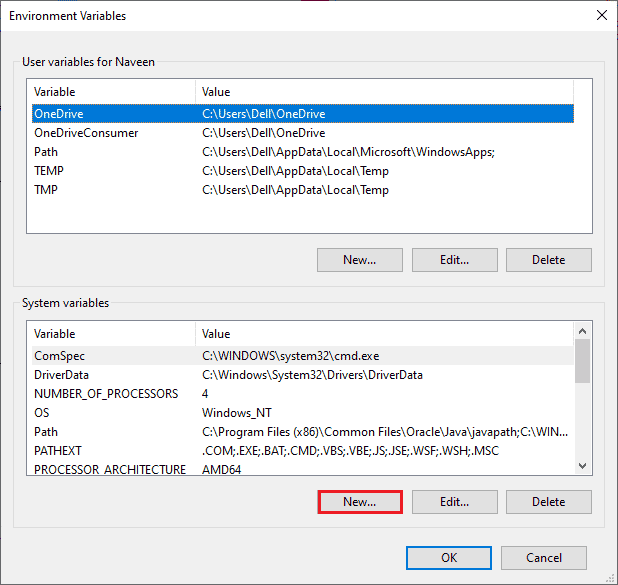
6. Skriv _JAVA_OPTIONS i feltet Variabelnavn og -Xmx256M i feltet Variabelværdi.
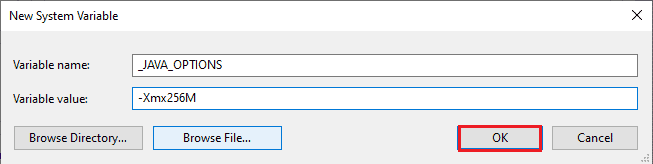
7. Klik derefter på OK for at afslutte vinduet Ny systemvariabel.
8. Klik igen på OK i vinduet Miljøvariabler. Tjek, om du har rettet openJDK-platformens binære problem, der ikke svarer eller ej.
Metode 4: Start appen i fejlsikret tilstand
Hvis du ikke har opnået nogen rettelse, Java TM platform SE binære er holdt op med at fungere problem efter genstart af appen, start appen i sikker tilstand. Mange brugere har rapporteret, at det nævnte problem er forårsaget af korrupte installationsfiler af et specifikt værktøj, Logitech Process Monitor(lvprcsrv.exe). Tjek om du har denne app på din computer, i så fald afinstaller den helt. For at løse problemet med binært ikke-svarende openJDK-platform, skal du starte din computer i fejlsikret tilstand, fordi det vil deaktivere alle de programmer, der forstyrrer Java. Du kan starte din computer, Sådan starter du i fejlsikret tilstand i Windows 10, og når al tredjepartssoftware er deaktiveret, skal du kontrollere, om du står over for problemet igen.
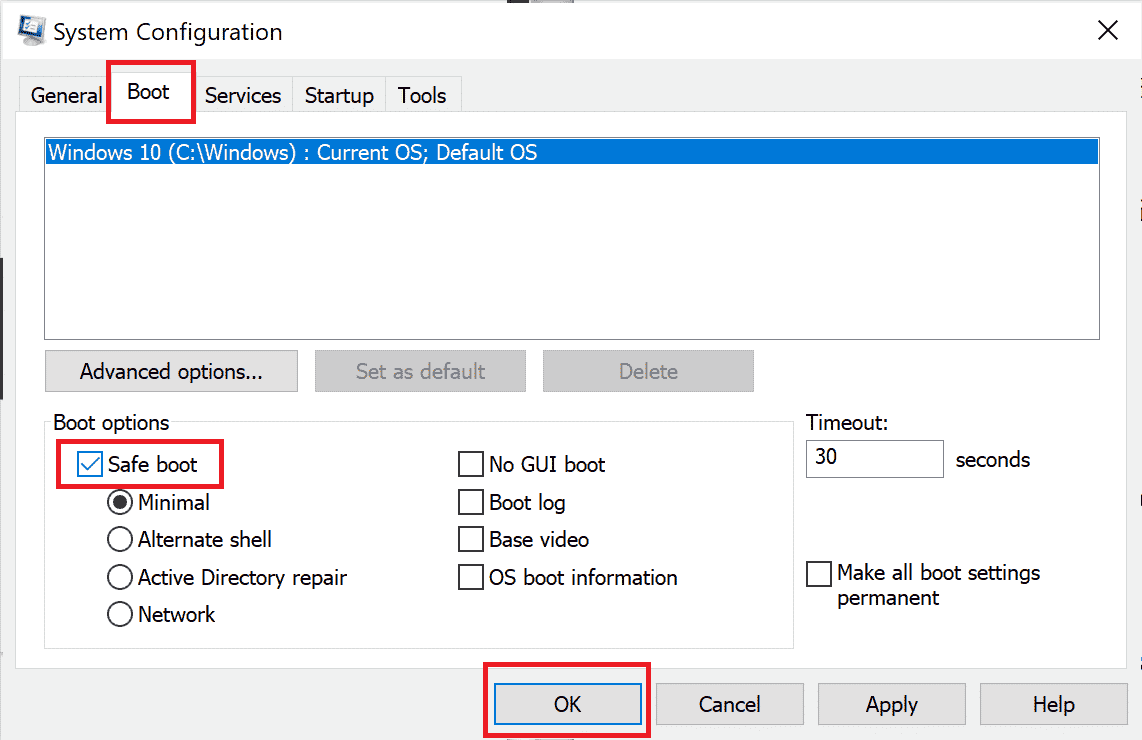
Når din pc er i sikker tilstand, skal du kontrollere, om du står over for problemet igen. Hvis du ikke står over for problemet, skal du afinstallere alle de seneste programmer eller programmer, du har føjet til din computer.
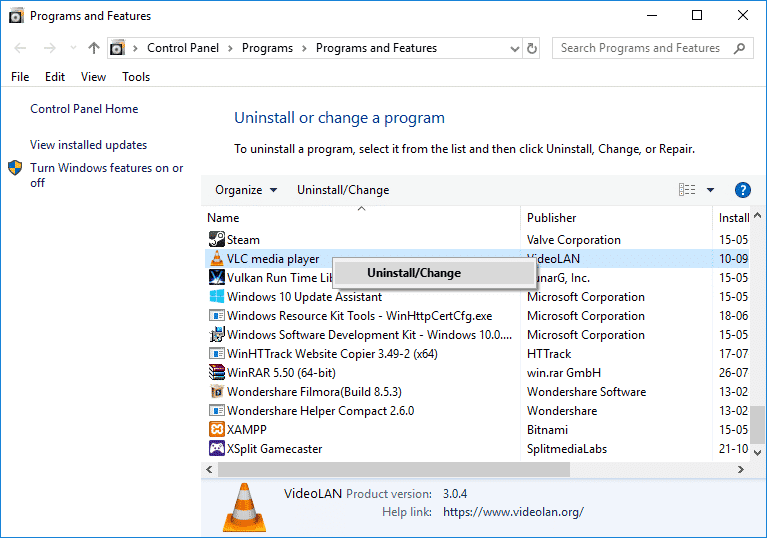
Metode 5: Opdater grafikdriver
Hvis du står over for, at Java TM platform SE binært ikke reagerer problem hele tiden, skal du kontrollere, om grafikdriveren er forældet eller korrupt. Hvis de ikke er kompatible, opstår der flere konflikter mellem Java-miljøet og din driver. Du kan nemt tage hånd om dette problem ved at opdatere dine GPU-drivere til den nyeste version. Du kan manuelt opdatere driverne ved at følge trinene i vores guide 4 måder at opdatere grafikdrivere på i Windows 10.
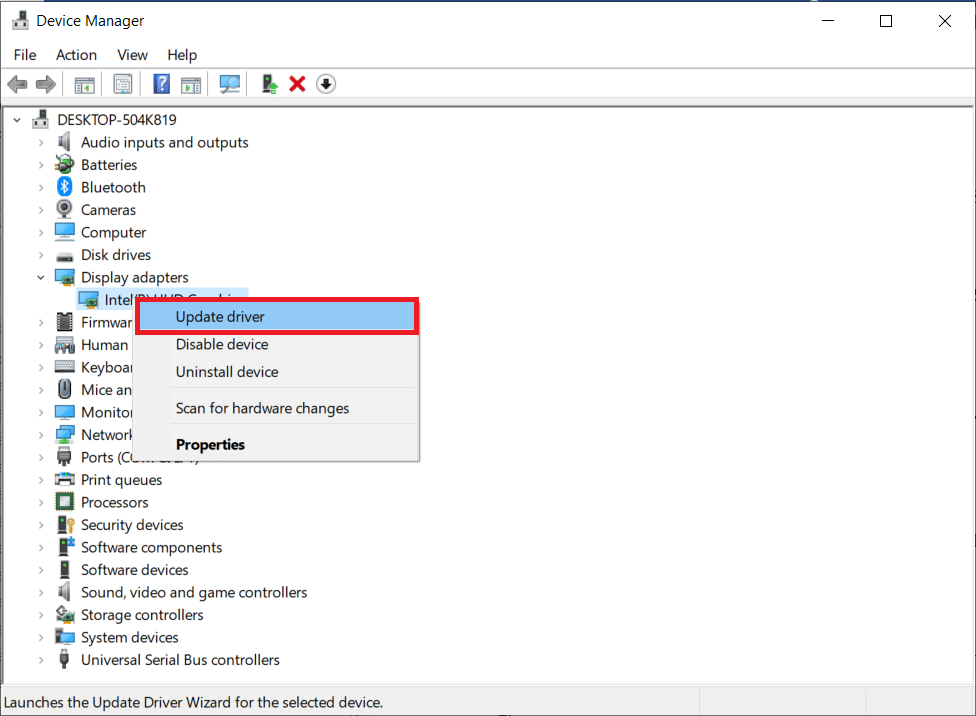
Når du har opdateret driverne, skal du genstarte din computer og kontrollere, om du har rettet problemet med Java TM platform SE binære er holdt op med at virke.
Metode 6: Geninstaller grafikdriveren
Hvis du stadig står over for, at openJDK-platformen ikke reagerer, skal du geninstallere enhedsdrivere for at løse eventuelle inkompatibilitetsproblemer. Der er flere måder at geninstallere drivere på din computer ved at følge eventuelle tredjepartsværktøjer eller gøre det manuelt. Alligevel kan du nemt geninstallere grafiske drivere som anvist i vores guide Sådan afinstalleres og geninstalleres drivere på Windows 10.
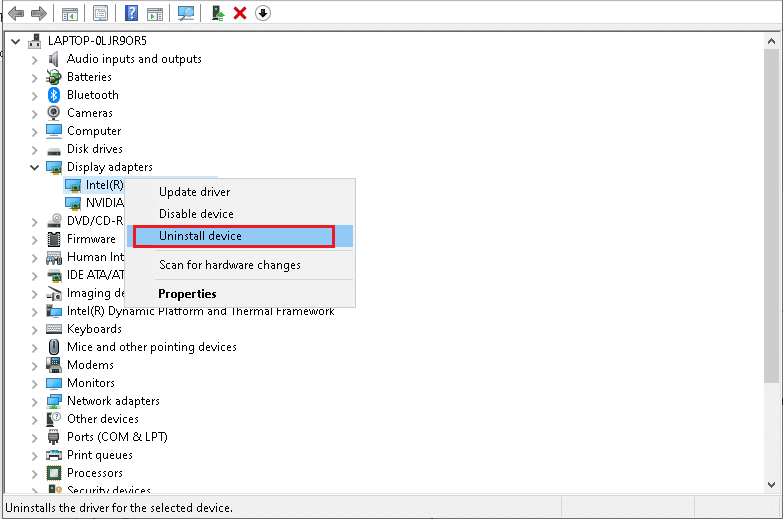
Efter geninstallation af GPU-drivere, skal du kontrollere, om du har løst problem med Java TM platform SE, der ikke virker.
Metode 7: Deaktiver antivirus midlertidigt (hvis relevant)
Dit antivirusprogram kan ved en fejl forhindre applikationer i at blive åbnet på din pc. Mange kompatibilitetsproblemer er identificeret af flere Windows-brugere, de er svære at tolerere og rette op på. Læs vores guide til, hvordan du deaktiverer antivirus midlertidigt på Windows 10, og følg instruktionerne for at deaktivere dit antivirusprogram midlertidigt på din pc.
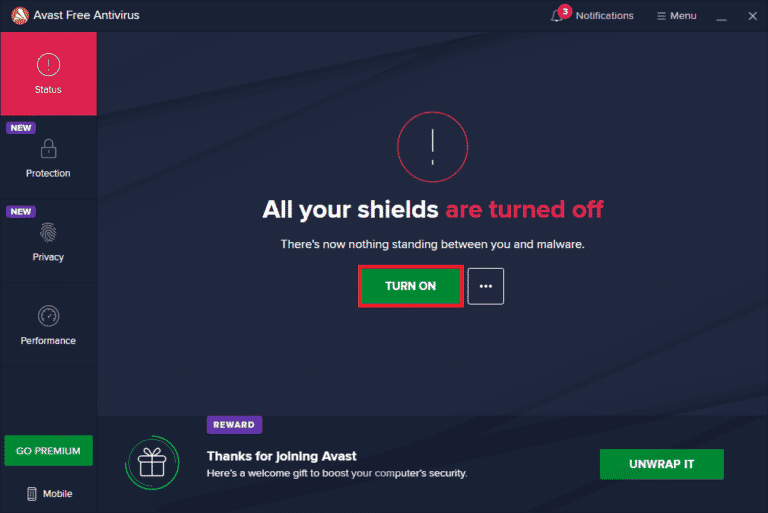
Efter at have rettet Java TM platform SE binært ikke reagerer problem på din Windows 10 pc, skal du sørge for at genaktivere antivirusprogrammet, da en computer uden en sikkerhedspakke altid er en trussel.
Metode 8: Start sessioner med Java Web Start
Hvis du stadig står over for problem med Java TM platform SE, der ikke reagerer, selv efter at have prøvet alle ovenstående metoder, kan du prøve at starte sessionerne ved at bruge den systeminstallerede version af Java Web Start-versionen i stedet for med Blackboard Collaborate Launcher-appen. Følg instruktionerne nedenfor for at gøre det samme, men alligevel opfordres du til at kontakte Collaborate-support for at løse eventuelle spørgsmål, der måtte opstå under processen.
1. Luk alle baggrundsopgaverne på din pc, især eventuelle samarbejdssessioner.
2. Tryk nu på Windows-tasten og skriv Kontrolpanel. Klik derefter på Åbn.
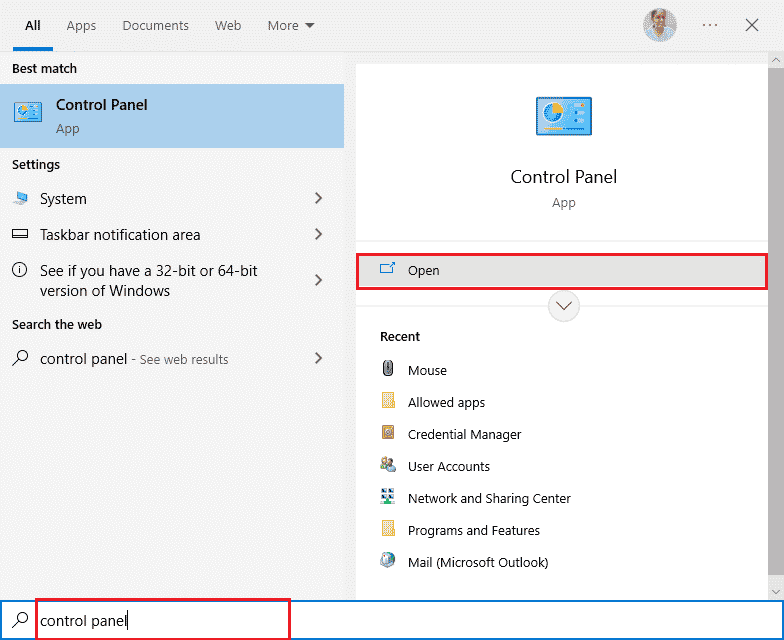
3. Indstil derefter Vis efter > Store ikoner og klik på Programmer og funktioner.
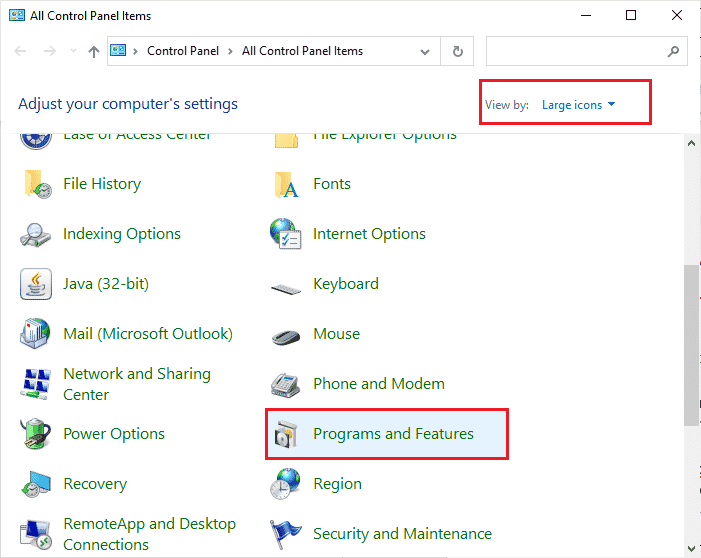
4A. Gå til listen over programmer på listen, og sørg for, at Java allerede er installeret.
4B. Hvis ikke, installer Java ved at besøge java.com.
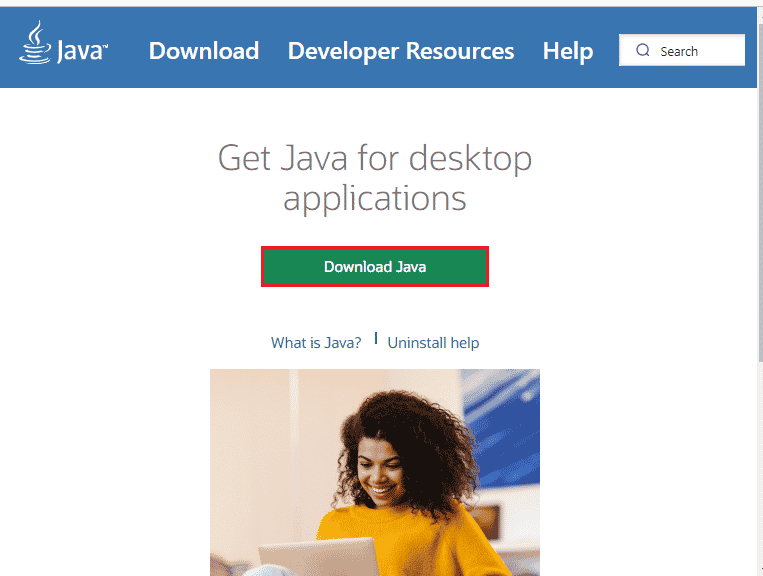
5. Når du har sikret dig, at Java er installeret på din pc, skal du downloade en ny Collaborate-møde- eller optagelsesfil. Men start det ikke.
6. Find enhver .collab-fil i Mine downloads, højreklik på filen og klik på Åbn med muligheden som vist.
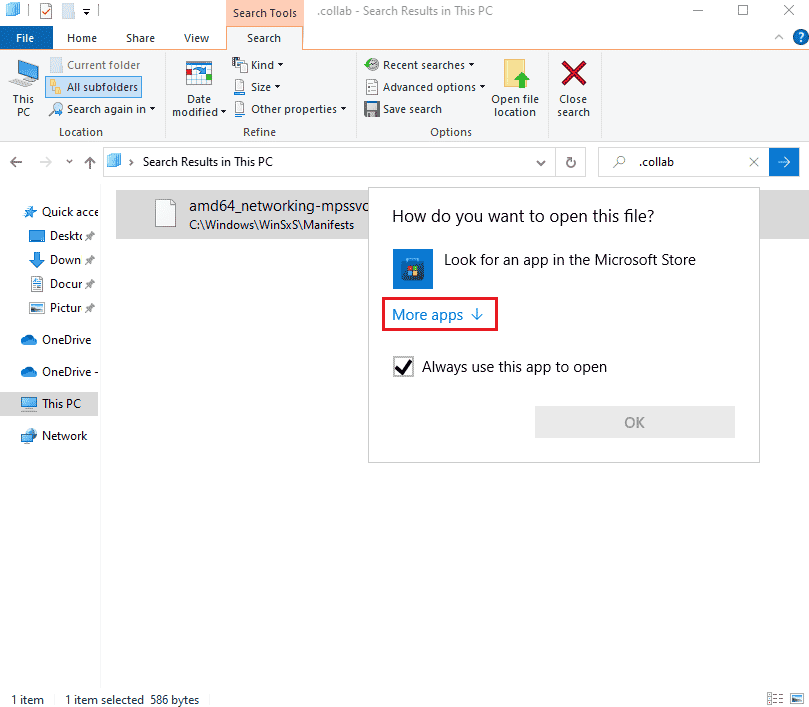
7. Klik derefter på Flere apps.
8A. Hvis du kan se Java (TM) Web Start Launcher, skal du klikke på den og markere afkrydsningsfeltet ud for Brug altid denne app til at åbne .collab-filer. Klik derefter på OK.
8B. Hvis du ikke kan se Java (TM) Web Start Launcher på listen, skal du markere afkrydsningsfeltet ud for Søg efter en anden app på denne pc. Naviger til den givne placeringssti, klik derefter på .exe-filen, og vælg Åbn.
C:Program FilesjavajreXXXbin
Bemærk: XXX er et tal baseret på den version af Java, der er installeret på din computer. Her er eksemplet jre1.8.0_221
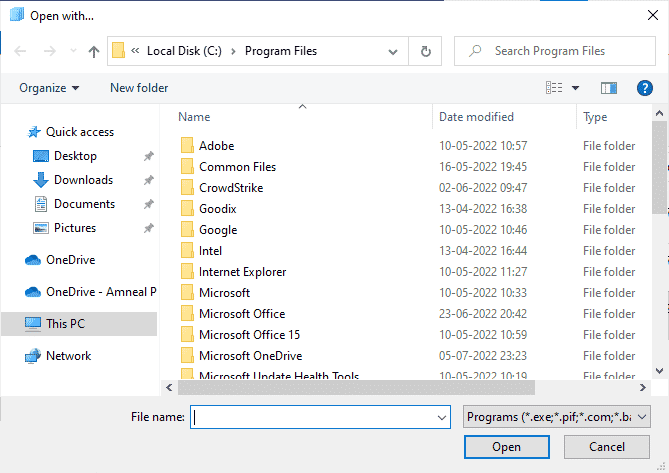
9. Nu vil alle .collab-filerne starte ved hjælp af Java Web Start i stedet for Blackboard Collaborate Launcher.
10. Kør endelig en samarbejdssession eller optagelse og kontroller, om programmet starter uden problemer.
Metode 9: Geninstaller Java SE-baserede applikationer
Hvis du ikke har opnået nogen rettelse til problem med openJDK-platformen, der binært ikke reagerer, så prøv at geninstallere Java-baserede applikationer. Dette vil løse alle de modstridende problemer på din pc, og derved fejlfinde det problem, du står over for nu.
Bemærk: Her vises trin til at geninstallere Minecraft som et eksempel. Følg trinene i henhold til din app eller program.
1. Tryk og hold Windows + I-tasterne sammen for at åbne Windows-indstillinger.
2. Klik nu på Apps.
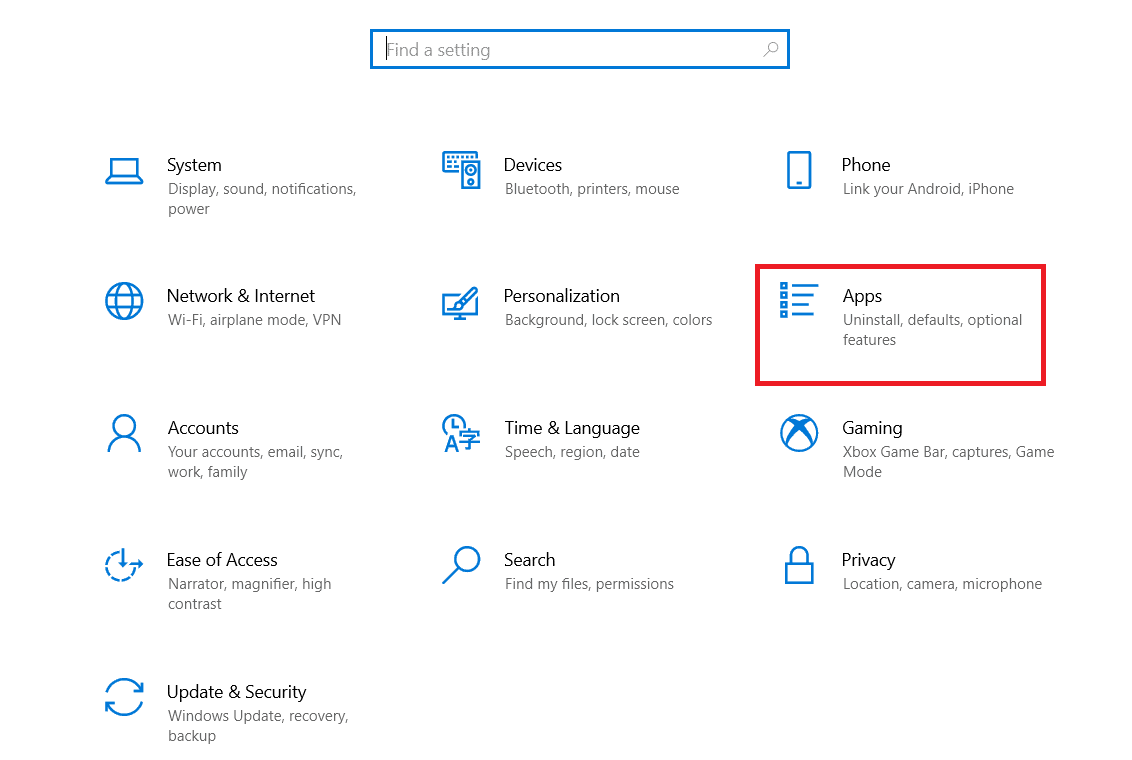
3. Søg nu og klik på Minecraft Launcher og vælg Afinstaller.
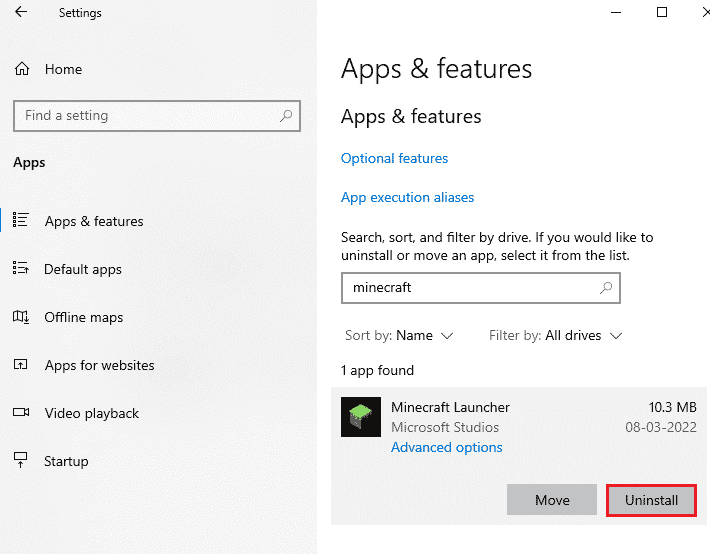
4. Bekræft nu prompten, hvis nogen, og genstart din pc, når du har afinstalleret Minecraft.
5. Besøg Minecraft Launchers officielle side og klik på DOWNLOAD FOR WINDOWS 10/11-knappen som vist.
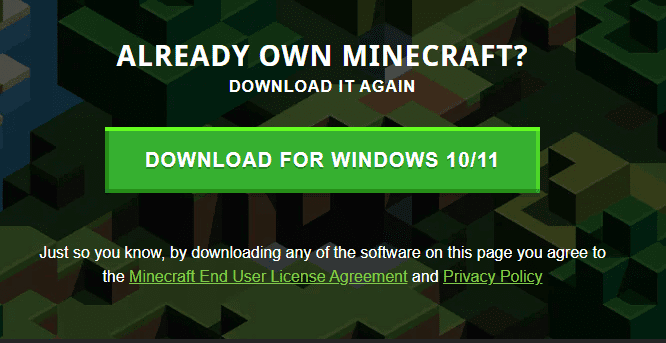
6. Naviger nu til Mine downloads og kør MinecraftInstaller-opsætningsfilen.
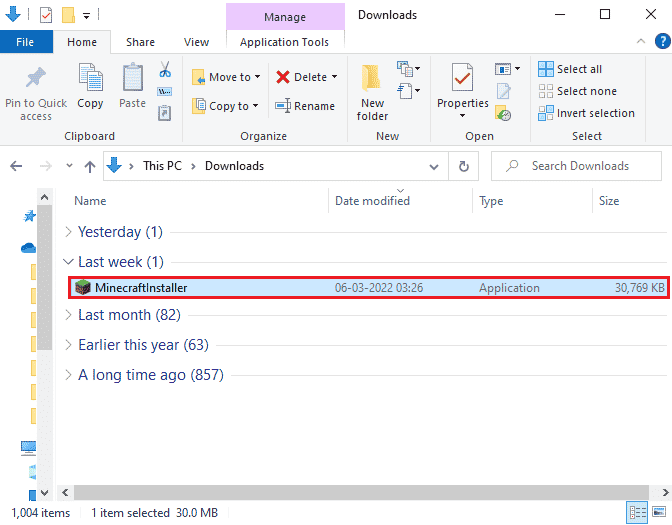
7. Følg instruktionerne på skærmen for at fuldføre installationen på din pc.
8. Endelig har du geninstalleret Minecraft launcher på din computer. Det ville have løst alle problemer forbundet med appen.
Metode 10: Fjern ældre Java-versioner (ved hjælp af script)
Du vil stå over for Java TM platform SE binære er holdt op med at fungere problem, hvis din computer har nogen ældre versioner af Java. Så du skal sørge for, at Java-applikationer og sikkerhedsforbedringer er opdateret til deres seneste. Kopier al koden nedenfor, og gem den som Remove_old_java_versions.ps1 i mappen {PackageShare}Scripts.
Bemærk: Denne kode kontrollerer for både 32-bit og 64-bit installerede versioner af Java og sletter alle de ældre versioner af Java, kun nyere versioner er tilbage. Dette er et simpelt Powershell-script, det kan køre på egen hånd. Men det tager lidt tid at fuldføre alle disse processer. Du må vente indtil da.
#This script is used to remove any old Java versions, and leave only the newest.
#Original author: mmcpherson
#Version 1.0 - created 2015-04-24
#Version 1.1 - updated 2015-05-20
# - Now also detects and removes old Java non-update base versions (i.e. Java versions without Update #)
# - Now also removes Java 6 and below, plus added ability to manually change this behaviour.
# - Added uninstall default behaviour to never reboot (now uses msiexec.exe for uninstall)
#Version 1.2 - updated 2015-07-28
# - Bug fixes: null array and op_addition errors.
# IMPORTANT NOTE: If you would like Java versions 6 and below to remain, please edit the next line and replace $true with $false
$UninstallJava6andBelow = $true
#Declare version arrays
$32bitJava = @()
$64bitJava = @()
$32bitVersions = @()
$64bitVersions = @()
#Perform WMI query to find installed Java Updates
if ($UninstallJava6andBelow) {
$32bitJava += Get-WmiObject -Class Win32_Product | Where-Object {
$_.Name -match "(?i)Java((TM))*sd+(sUpdatesd+)*$"
}
#Also find Java version 5, but handled slightly different as CPU bit is only distinguishable by the GUID
$32bitJava += Get-WmiObject -Class Win32_Product | Where-Object {
($_.Name -match "(?i)J2SEsRuntimesEnvironmentsd[.]d(sUpdatesd+)*$") -and ($_.IdentifyingNumber -match "^{32")
}
} else {
$32bitJava += Get-WmiObject -Class Win32_Product | Where-Object {
$_.Name -match "(?i)Java(((TM) 7)|(sd+))(sUpdatesd+)*$"
}
}
#Perform WMI query to find installed Java Updates (64-bit)
if ($UninstallJava6andBelow) {
$64bitJava += Get-WmiObject -Class Win32_Product | Where-Object {
$_.Name -match "(?i)Java((TM))*sd+(sUpdatesd+)*s[(]64-bit[)]$"
}
#Also find Java version 5, but handled slightly different as CPU bit is only distinguishable by the GUID
$64bitJava += Get-WmiObject -Class Win32_Product | Where-Object {
($_.Name -match "(?i)J2SEsRuntimesEnvironmentsd[.]d(sUpdatesd+)*$") -and ($_.IdentifyingNumber -match "^{64")
}
} else {
$64bitJava += Get-WmiObject -Class Win32_Product | Where-Object {
$_.Name -match "(?i)Java(((TM) 7)|(sd+))(sUpdatesd+)*s[(]64-bit[)]$"
}
}
#Enumerate and populate array of versions
Foreach ($app in $32bitJava) {
if ($app -ne $null) { $32bitVersions += $app.Version }
}
#Enumerate and populate array of versions
Foreach ($app in $64bitJava) {
if ($app -ne $null) { $64bitVersions += $app.Version }
}
#Create an array that is sorted correctly by the actual Version (as a System.Version object) rather than by value.
$sorted32bitVersions = $32bitVersions | %{ New-Object System.Version ($_) } | sort
$sorted64bitVersions = $64bitVersions | %{ New-Object System.Version ($_) } | sort
#If a single result is returned, convert the result into a single value array so we don't run in to trouble calling .GetUpperBound later
if($sorted32bitVersions -isnot [system.array]) { $sorted32bitVersions = @($sorted32bitVersions)}
if($sorted64bitVersions -isnot [system.array]) { $sorted64bitVersions = @($sorted64bitVersions)}
#Grab the value of the newest version from the array, first converting
$newest32bitVersion = $sorted32bitVersions[$sorted32bitVersions.GetUpperBound(0)]
$newest64bitVersion = $sorted64bitVersions[$sorted64bitVersions.GetUpperBound(0)]
Foreach ($app in $32bitJava) {
if ($app -ne $null)
{
# Remove all versions of Java, where the version does not match the newest version.
if (($app.Version -ne $newest32bitVersion) -and ($newest32bitVersion -ne $null)) {
$appGUID = $app.Properties["IdentifyingNumber"].Value.ToString()
Start-Process -FilePath "msiexec.exe" -ArgumentList "/qn /norestart /x $($appGUID)" -Wait -Passthru
#write-host "Uninstalling 32-bit version: " $app
}
}
}
Foreach ($app in $64bitJava) {
if ($app -ne $null)
{
# Remove all versions of Java, where the version does not match the newest version.
if (($app.Version -ne $newest64bitVersion) -and ($newest64bitVersion -ne $null)) {
$appGUID = $app.Properties["IdentifyingNumber"].Value.ToString()
Start-Process -FilePath "msiexec.exe" -ArgumentList "/qn /norestart /x $($appGUID)" -Wait -Passthru
#write-host "Uninstalling 64-bit version: " $app
}
}
}
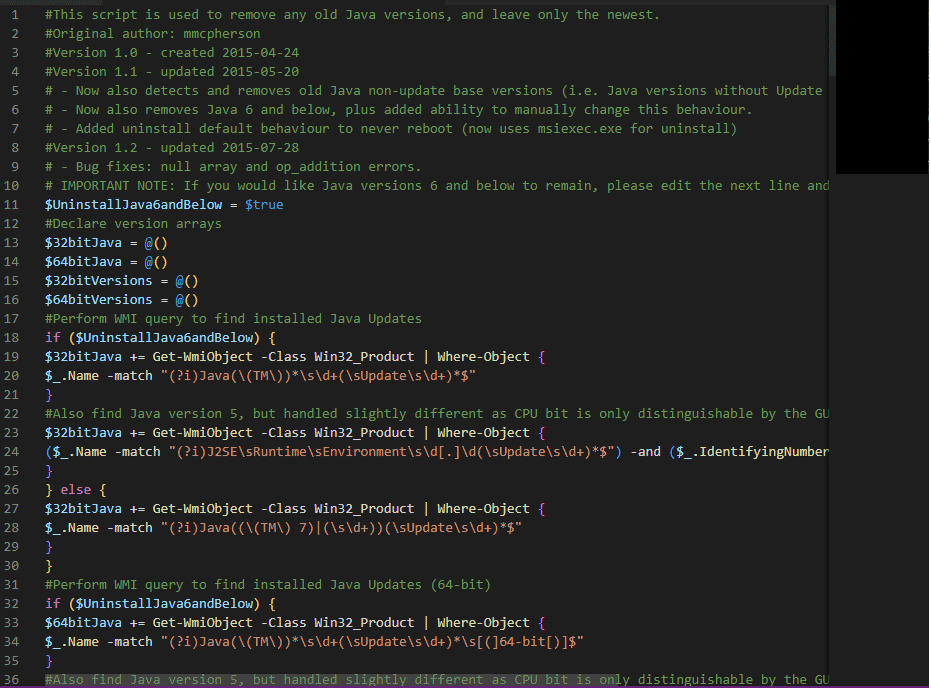
Metode 11: Ryd Java Cache
Adskillige brugere har foreslået, at rydning af Java-cachen efter at have fjernet ældre versioner af Java har hjulpet dem med at løse Java TM platform SE binært ikke reagerer problem på din computer. Overvejer at slette alle de midlertidige filer som beskrevet nedenfor via Java Kontrolpanel.
1. Tryk på Windows-tasten og skriv Konfigurer Java, og klik derefter på Åbn.
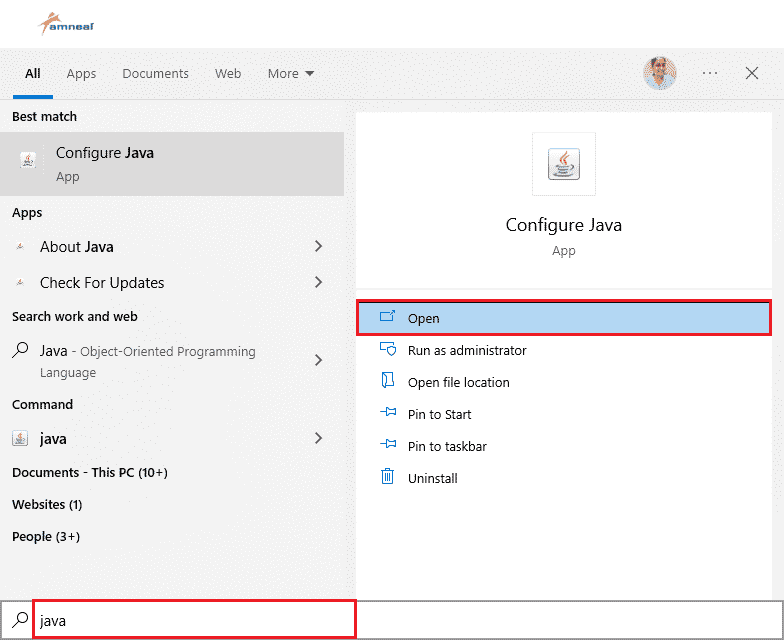
2. På fanen Generelt skal du klikke på Indstillinger… under afsnittet Midlertidige internetfiler som vist.
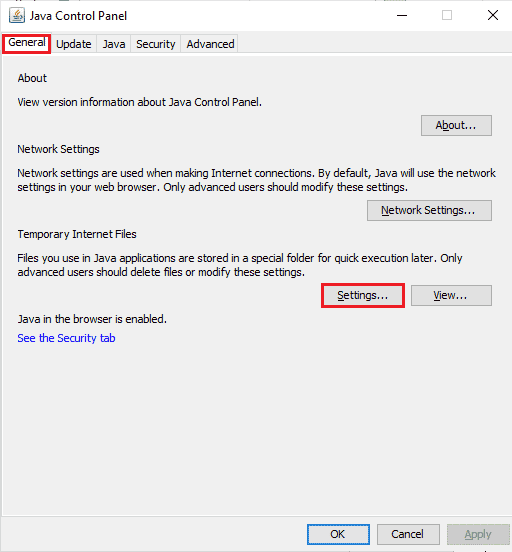
3. Klik derefter i det næste vindue på knappen Slet filer som vist.
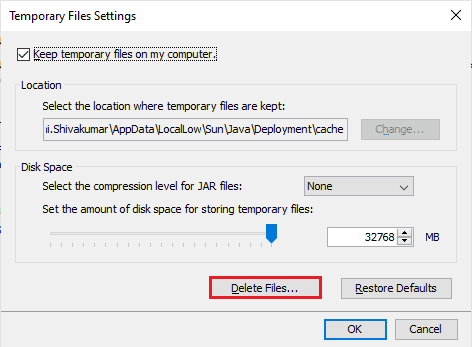
4. I den kommende prompt skal du markere alle felterne og klikke på OK.
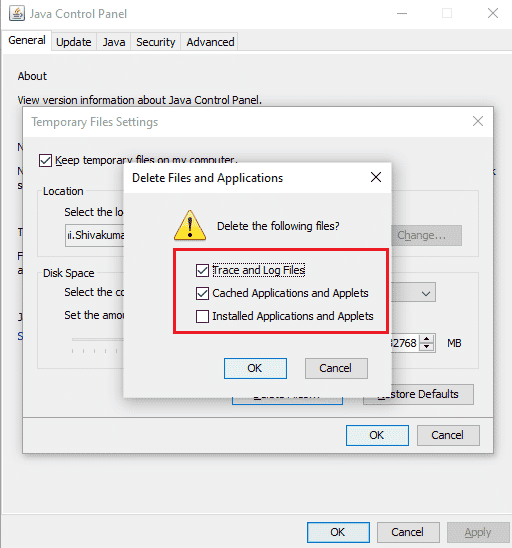
Tjek, om du har rettet openJDK-platformens binære problem, der ikke svarer nu.
***
Vi håber, at denne vejledning var nyttig, og at du kunne rette op, at Java TM platform SE binær ikke reagerer i Windows 10. Du er velkommen til at kontakte os med dine spørgsmål og forslag via kommentarfeltet nedenfor. Fortæl os, hvilket emne du vil have os til at udforske næste gang.